win10电脑截图时出现黑屏怎么办_win10电脑截图时出现黑屏的处理方法
- 王林转载
- 2024-03-27 13:01:051173浏览
在使用Win10电脑进行截图时,有时可能会遇到屏幕变黑无法正常截图的问题。这种情况可能会给用户带来困扰,影响日常使用体验。本文将为大家介绍解决Win10电脑截图出现黑屏情况的方法,帮助大家顺利解决这一问题。以下是php小编草莓为大家整理的解决方案,让我们一起来看看吧!
1、按下win键 r键,输入regedit,点击确定。
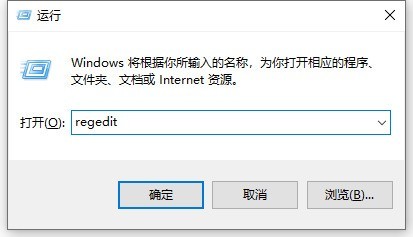
2、在打开的注册表编辑器窗口,依次展开:HKEY_LOCAL_MACHINESYSTEMCurrentControlSetControlGraphicsDriversDCI,选中右边的Timeout双击。
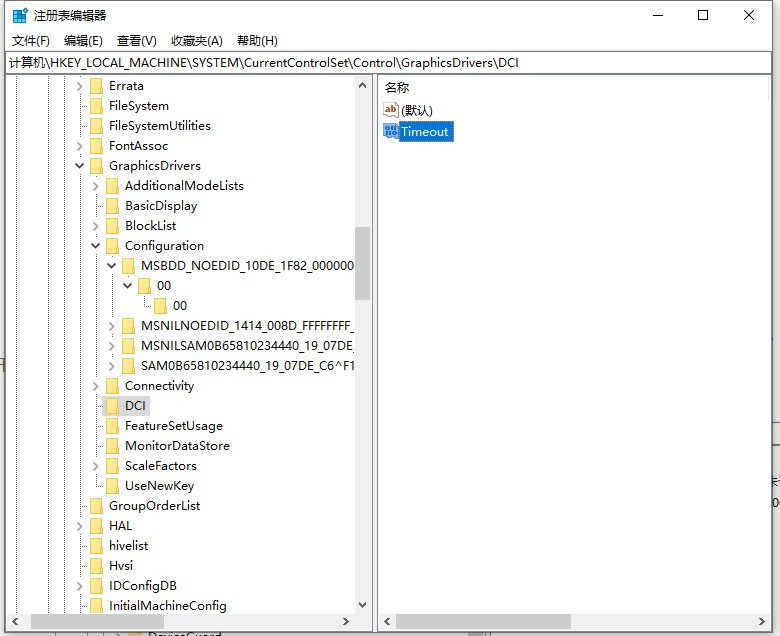
3、然后把【数值数据】中的7改为0,确定退出即可。
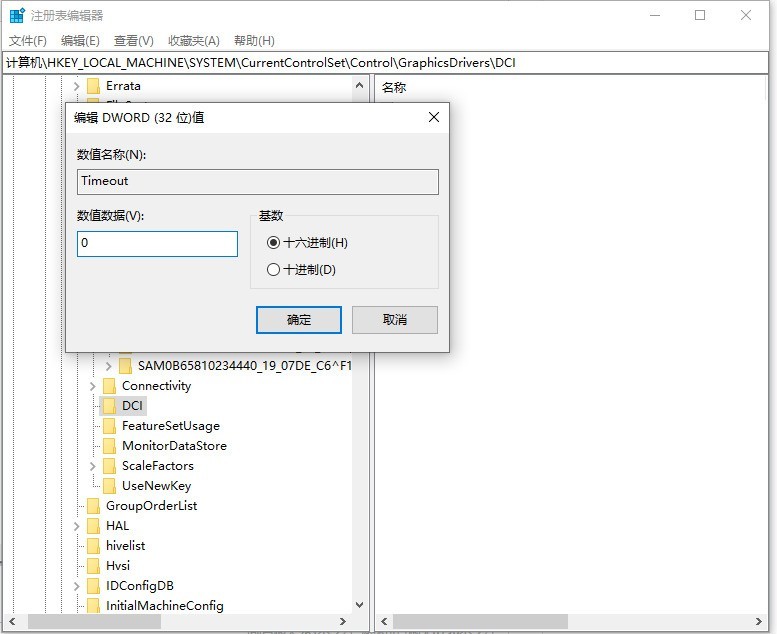
以上是win10电脑截图时出现黑屏怎么办_win10电脑截图时出现黑屏的处理方法的详细内容。更多信息请关注PHP中文网其他相关文章!
声明:
本文转载于:zol.com.cn。如有侵权,请联系admin@php.cn删除

